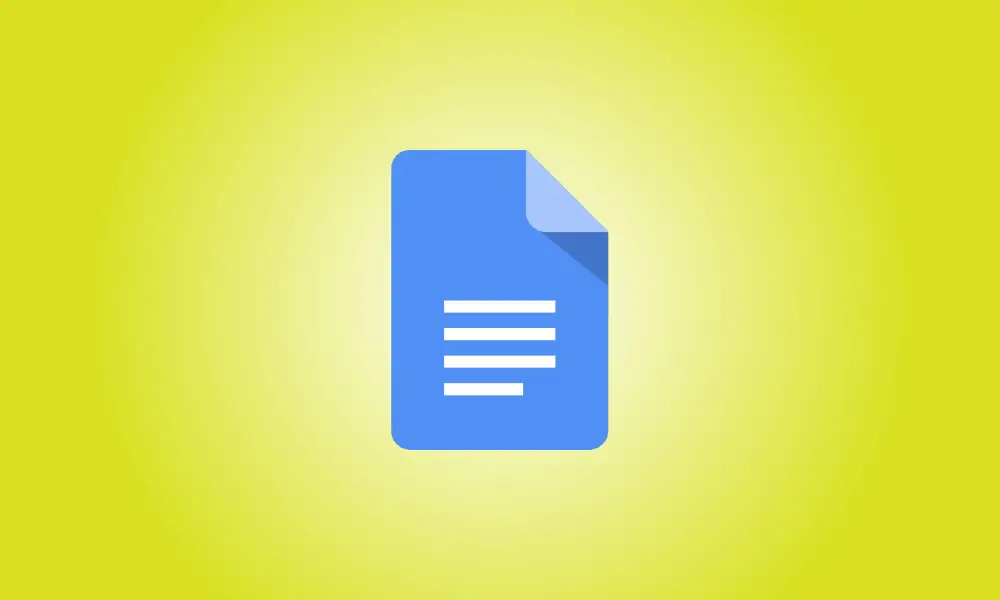Einführung
Wenn Sie an einem Google-Dokument arbeiten, möchten Sie vielleicht benachrichtigt werden, wenn jemand Sie in einer Bemerkung erwähnt oder eine Änderung vornimmt, wie z. B. das Hinzufügen oder Löschen von Text. Sie können diese E-Mail-Benachrichtigungen in Google Docs konfigurieren.
Die Option ist ab Juli 2022 nur noch in Google Docs im Web verfügbar, nicht in der mobilen App. Nachdem Sie die Benachrichtigungen jedoch konfiguriert haben, können Sie sie in Ihrem anzeigen Google Mail-Posteingang auf jedem Gerät.
Konfigurieren Sie Benachrichtigungen in Google Docs
Melden Sie sich bei Ihrem an Google Dokumente Konto. Öffnen Sie das Dokument, für das Sie Benachrichtigungen erhalten möchten.
Wählen Sie „Benachrichtigungseinstellungen“ aus dem Menü „Extras“.
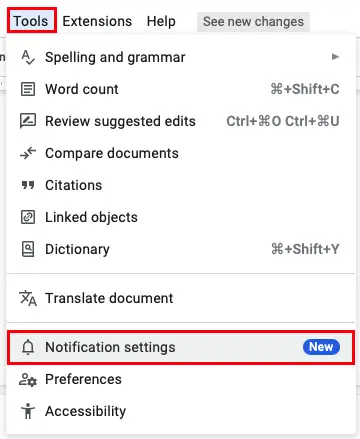
Markieren Sie die gewünschten Optionen für Kommentare oben und Bearbeitungen am unteren Rand des Popup-Fensters.
Sie können wählen, ob Sie Benachrichtigungen für alle Kommentare erhalten möchten, nur für diejenigen, die Sie erwähnen oder betreffen, oder für gar keine. Wenn Sie die letzte Option wählen, sehen Sie nur ein Hinweis-Badge für das Dokument.
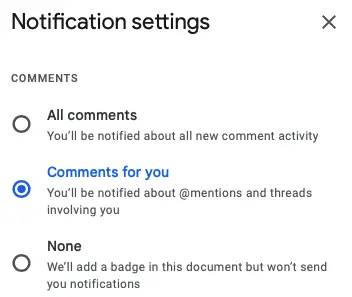
Sie werden möglicherweise benachrichtigt, wenn jemand Informationen zu den Bearbeitungen hinzufügt oder daraus entfernt. Andernfalls können Sie den Erhalt von Bearbeitungsbenachrichtigungen ablehnen.
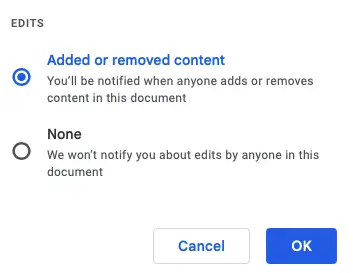
Wenn Sie mit der Anpassung der Benachrichtigungen fertig sind, klicken Sie auf „OK“, um Ihre Änderungen beizubehalten.
Als nächstes können Sie Ihr verknüpftes Gmail-Konto überprüfen Google Dokumente für alle Benachrichtigungen, die Sie erhalten möchten. Sie sollten sofort in der E-Mail sehen können, was sich geändert hat, und auf Wunsch zum Dokument gehen.
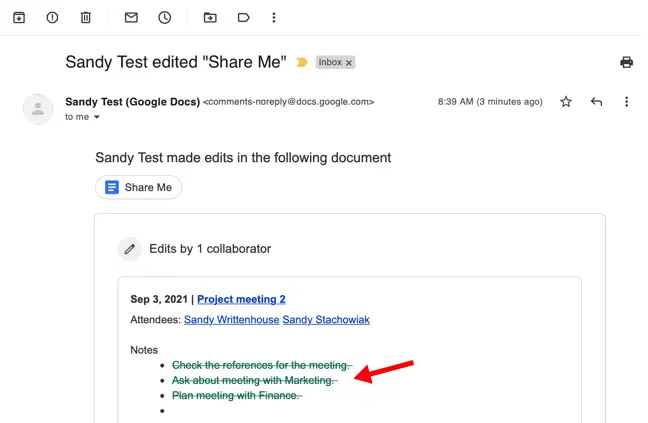
Sehen Sie sich an, wie Sie zuweisen Dokumentieren Sie Aufgaben in Google Docs, Tabellen und Präsentationen oder wie Sie Kommentare in Google Docs ausblenden oder löschen, um zusätzliche Optionen für die Zusammenarbeit zu erhalten.